电脑的声音图标不见了怎么解决
发布时间:2017-05-08 08:35
电脑的声音图标不见了,其实有时系统故障在作怪,这种小问题怎么办呢?下面是小编为大家整理的关于电脑的声音图标不见了的相关资料,希望对您有所帮助!
电脑的声音图标不见了的解决方法
点击电脑右下角三角形状的图标会弹出一个下拉框——自定义——打开或关闭系统图标——在系统图标下的音量的行为中把关闭切换成打开。

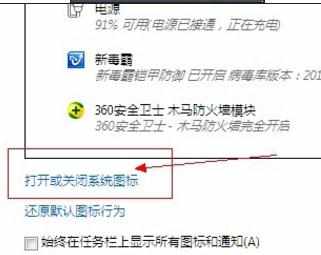
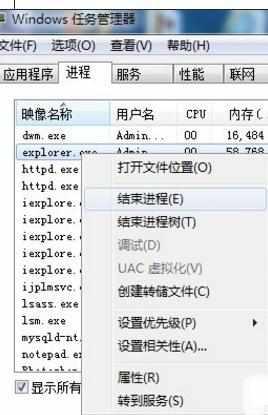
但是我的电脑在操作的时候系统图标一栏中的音量对应的行为中显示的是关闭,但是图标变灰了不能够切换,如图
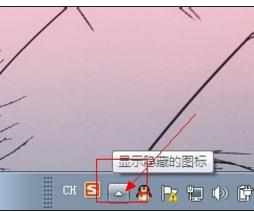
遇到如上图显示情况的时候该怎么办呢?本文将给大家讲解另一种方法来解决声音图标不见了然后我就寻找了另一个解决的方法,感觉效果很好,设置过之后立马见效,方法如下。
打开程序管理器(ctrl+alt+delete)
在进程那里找到"explorer.exe",然后按结束进程(此时工具栏会消失)如图显示

然后在文件(程序管理器左上角),点击"新任务"
然后在打开后面的输入框中输入explorer.exe,记得在下面的选项框中打钩,(要不然点击确定没有反应)
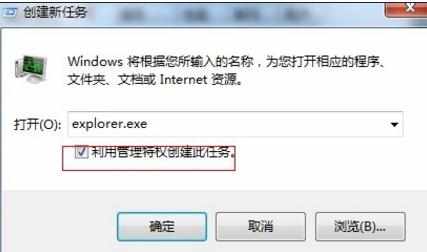
当确定过之后,工具栏会慢慢的显示出来,这时电脑声音图标也随着显示出来了。我认为最后一种方法是比较不错的,很多种图标不见了的方法估计用这个方法应该都可以解决的效果如图


电脑的声音图标不见了怎么解决的评论条评论